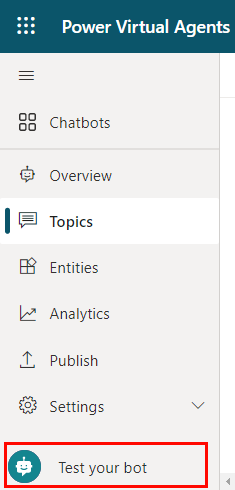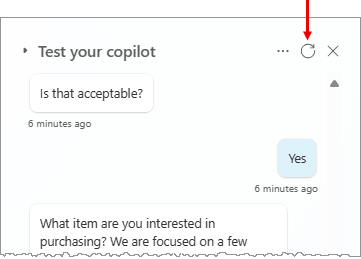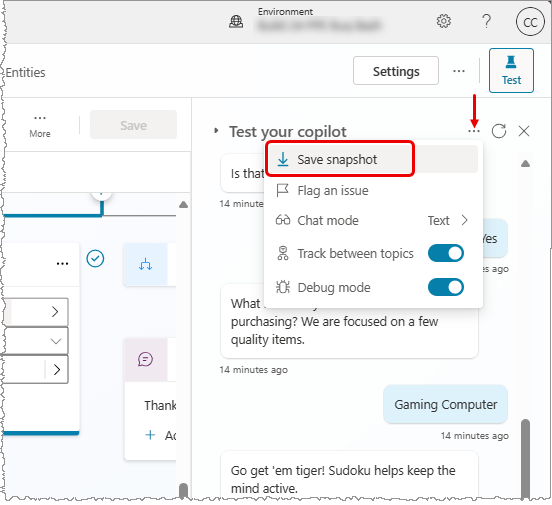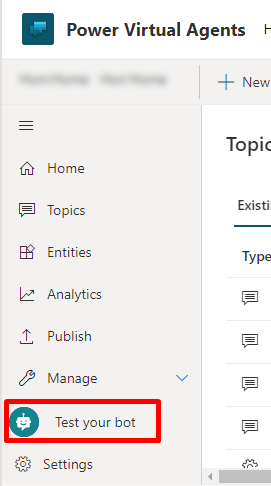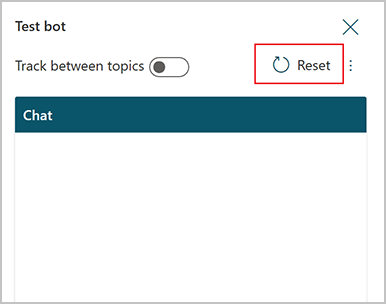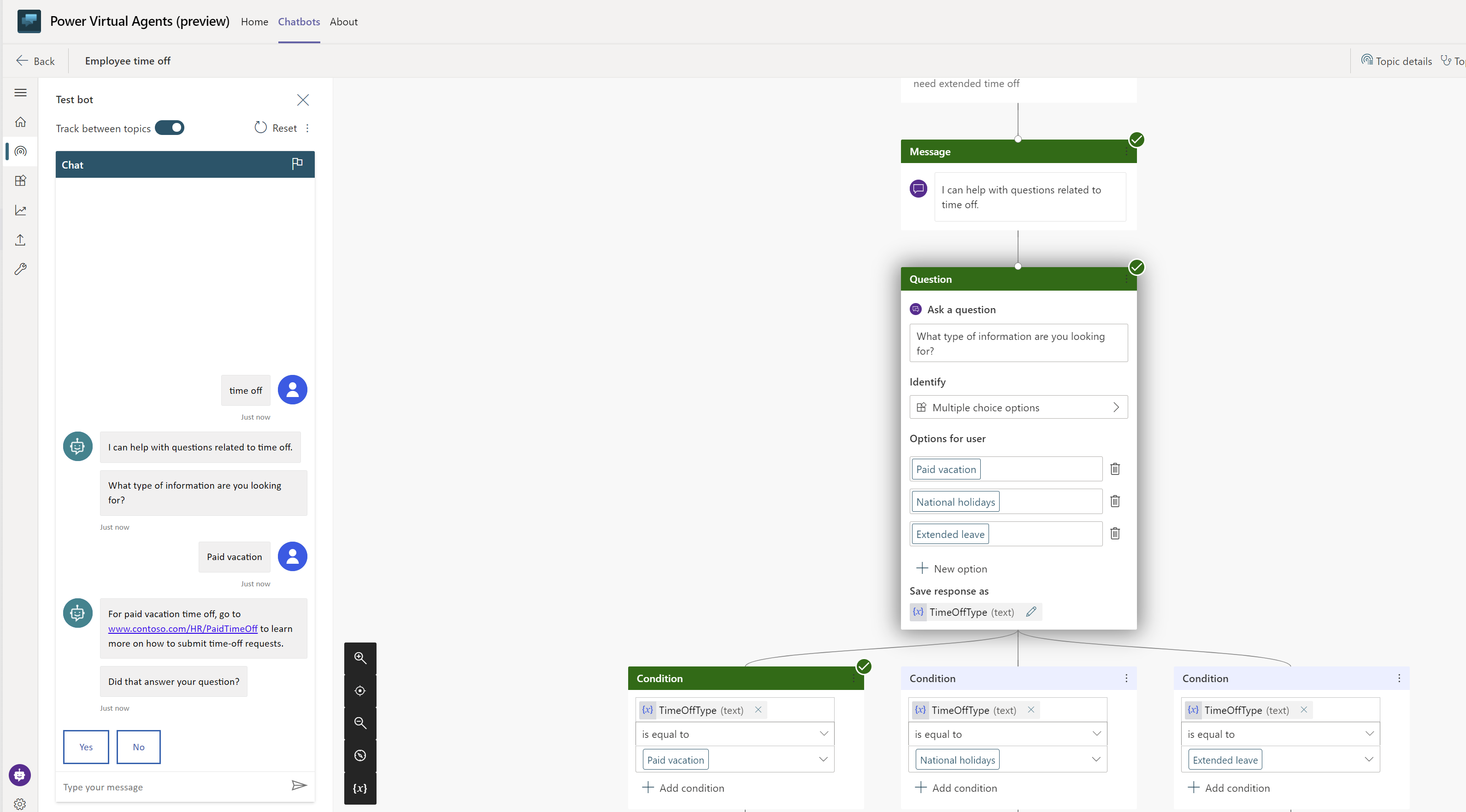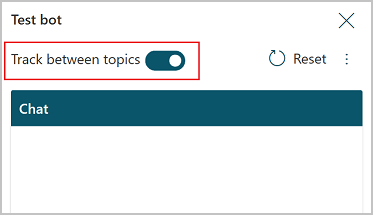ทดสอบ Copilot ของคุณใน Copilot Studio
สำคัญ
ความสามารถและคุณลักษณะต่างๆ ของ Power Virtual Agents เป็น ส่วนหนึ่งของ Microsoft Copilot Studio แล้ว ภายหลังการลงทุนที่สำคัญใน Generative AI และการรวมที่ได้รับการปรับปรุงใน Microsoft Copilot
บทความและภาพหน้าจอบางรายการอาจอ้างถึง Power Virtual Agents ในขณะที่เราอัปเดตคู่มือและเนื้อหาการฝึกอบรม
ในขณะที่คุณออกแบบ Copilot ใน Copilot Studio คุณสามารถใช้บานหน้าต่าง ทดสอบ Copilot เพื่อดูว่า Copilot นำลูกค้าเข้าสู่การสนทนาอย่างไร
เพื่อช่วยคุณค้นหาและแก้ไขลักษณะการทำงานที่ไม่คาดคิด คุณสามารถเปิดใช้งานการติดตามระหว่างหัวข้อเพื่อนำคุณตลอดการสนทนาของ Copilot ทีละขั้นตอน และไปที่โหนดที่เกี่ยวข้องในพื้นที่การสร้าง
ใช้บานหน้าต่าง ทดสอบ Copilot เพื่อดำเนินการสนทนากับ Copilot ในฐานะผู้ใช้ เป็นวิธีที่ดีในการทำให้แน่ใจว่าหัวข้อของคุณใช้งานได้จริงและการสนทนาดำเนินไปอย่างที่คุณคาดหวัง
ดูตัวอย่างการสนทนา
ถ้าบานหน้าต่าง ทดสอบ Copilot ถูกซ่อนไว้ ให้เปิดโดยการเลือก ทดสอบ Copilot ของคุณ ที่ด้านล่างของบ้านหน้าต่างนำทาง
ในฟิลด์ พิมพ์ข้อความของคุณ ให้ป้อนข้อความบางอย่าง หากข้อความคล้ายกับข้อความทริกเกอร์สำหรับหัวข้อ หัวข้อนั้นจะเริ่มต้นขึ้น
เลือกการตอบของ Copilot ในบานหน้าต่าง ทดสอบ Copilot ซึ่งจะนำคุณไปยังหัวข้อและโหนดที่ส่งการตอบ โหนดที่เริ่มทำงานจะมีเครื่องหมายถูกเป็นสีและขอบด้านล่างเป็นสี
เมื่อคุณสนทนาต่อภายในหัวข้อที่ใช้งานอยู่ โปรดสังเกตว่าแต่ละโหนดที่เริ่มทำงานจะมีเครื่องหมายในช่องทำเครื่องหมายและเส้นขอบด้านล่าง และอยู่ตรงกลางบนพื้นที่ทำงาน
หากคุณต้องการติดตามการสนทนาทั้งหมดโดยอัตโนมัติ ขณะที่การสนทนาเปลี่ยนจากแต่ละหัวข้อ ให้เปิด การติดตาม ที่ด้านบนของบานหน้าต่าง ทดสอบ Copilot
สนทนาต่อจนกว่าคุณจะพอใจกับการที่บทสนทนาดำเนินไปอย่างที่ตั้งใจไว้
คุณสามารถอัปเดตหัวข้อได้ตลอดเวลาในขณะที่โต้ตอบกับ Copilot ทดสอบ เพียงบันทึกหัวข้อของคุณเพื่อใช้การเปลี่ยนแปลง และสนทนาต่อกับ Copilot ของคุณ
การสนทนาของคุณจะไม่ถูกล้างข้อมูลโดยอัตโนมัติเมื่อคุณบันทึกหัวข้อ หากคุณต้องการล้างการสนทนาจาก Copilot ทดสอบและเริ่มต้นใหม่ ให้เลือกไอคอน รีเซ็ต
ทดสอบค่าตัวแปร
คุณสามารถสังเกตค่าของตัวแปรได้ในขณะที่ทดสอบ Copilot ของคุณ
เลือก ตัวแปร บนแถบเครื่องมือรองเพื่อเปิดบานหน้าต่าง ตัวแปร
สลับไปที่แท็บ ทดสอบ และขยายประเภทตัวแปรที่ต้องการ
เมื่อคุณดำเนินการสนทนาทดสอบต่อไป คุณสามารถตรวจสอบค่าของตัวแปรที่ใช้งานอยู่ได้
หากต้องการตรวจสอบคุณสมบัติของตัวแปร ให้เลือกตัวแปรที่ต้องการ แผง คุณสมบัติตัวแปร จะปรากฏขึ้น
สำหรับข้อมูลเกี่ยวกับการใช้บานหน้าต่างตัวแปรเพื่อทดสอบการเติมช่องว่าง โปรดดู ใช้เอนทิตีและการเติมช่องว่าง
บันทึกสแนปช็อตของการสนทนา
ขณะที่คุณกำลังทดสอบ Copilot คุณสามารถบันทึกเนื้อหาของการสนทนา และข้อมูลการวินิจฉัย และบันทึกเป็นไฟล์ได้ จากนั้นคุณสามารถวิเคราะห์ข้อมูลเพื่อแก้ไขปัญหาต่างๆ เช่น Copilot ไม่ตอบในแบบที่คุณคาดหวัง
คำเตือน
ไฟล์สแนปช็อตประกอบด้วยเนื้อหา Copilot ทั้งหมดของคุณ ซึ่งอาจรวมถึงข้อมูลที่ละเอียดอ่อน
ที่ด้านบนของบานหน้าต่าง ทดสอบ Copilot ให้เลือกไอคอน เพิ่มเติม (…) จากนั้นเลือก บันทึกสแนปช็อต
ข้อความจะปรากฏขึ้นเพื่อแจ้งให้คุณทราบว่าไฟล์สแนปช็อตอาจมีข้อมูลที่ละเอียดอ่อน
เลือก บันทึก เพื่อบันทึกเนื้อหา Copilot และการวินิจฉัยการสนทนาในไฟล์เก็บถาวร .zip ชื่อ botContent.zip
ไฟล์เก็บถาวร botContent.zip ประกอบด้วย 2 ไฟล์:
- dialog.json ประกอบด้วยการวินิจฉัยการสนทนา ซึ่งรวมถึง Description โดยละเอียดของข้อผิดพลาด
- botContent.yml มีหัวข้อของ Copilot และเนื้อหาอื่นๆ รวมถึงเอนทิตีและตัวแปร
หมายเหตุ
ช่วยเราปรับปรุง Copilot Studio โดยการรายงานปัญหา ใช้ไอคอนค่าสถานะใกล้กับด้านบนของบานหน้าต่างทดสอบเพื่อส่ง ID การสนทนาของคุณไปยัง Microsoft ID เป็นรหัสเฉพาะที่ Microsoft ใช้เพื่อแก้ไขปัญหาในการสนทนา ข้อมูลอื่นๆ เช่น ข้อมูลที่เก็บไว้ในไฟล์สแนปช็อตการสนทนาจะไม่ถูกส่ง เมื่อคุณรายงานปัญหา ข้อมูลทั้งหมดที่รวบรวมยังคงเป็นแบบไม่ระบุชื่อ และจะนำไปใช้ในการช่วยปรับปรุงคุณภาพของ Copilot
คำติชม
เร็วๆ นี้: ตลอดปี 2024 เราจะขจัดปัญหา GitHub เพื่อเป็นกลไกคำติชมสำหรับเนื้อหา และแทนที่ด้วยระบบคำติชมใหม่ สำหรับข้อมูลเพิ่มเติม ให้ดู: https://aka.ms/ContentUserFeedback
ส่งและดูข้อคิดเห็นสำหรับ